- Тип техники
- Бренд
Просмотр инструкции планшета Wexler TAB 10iS 32GB + 3G, страница 8

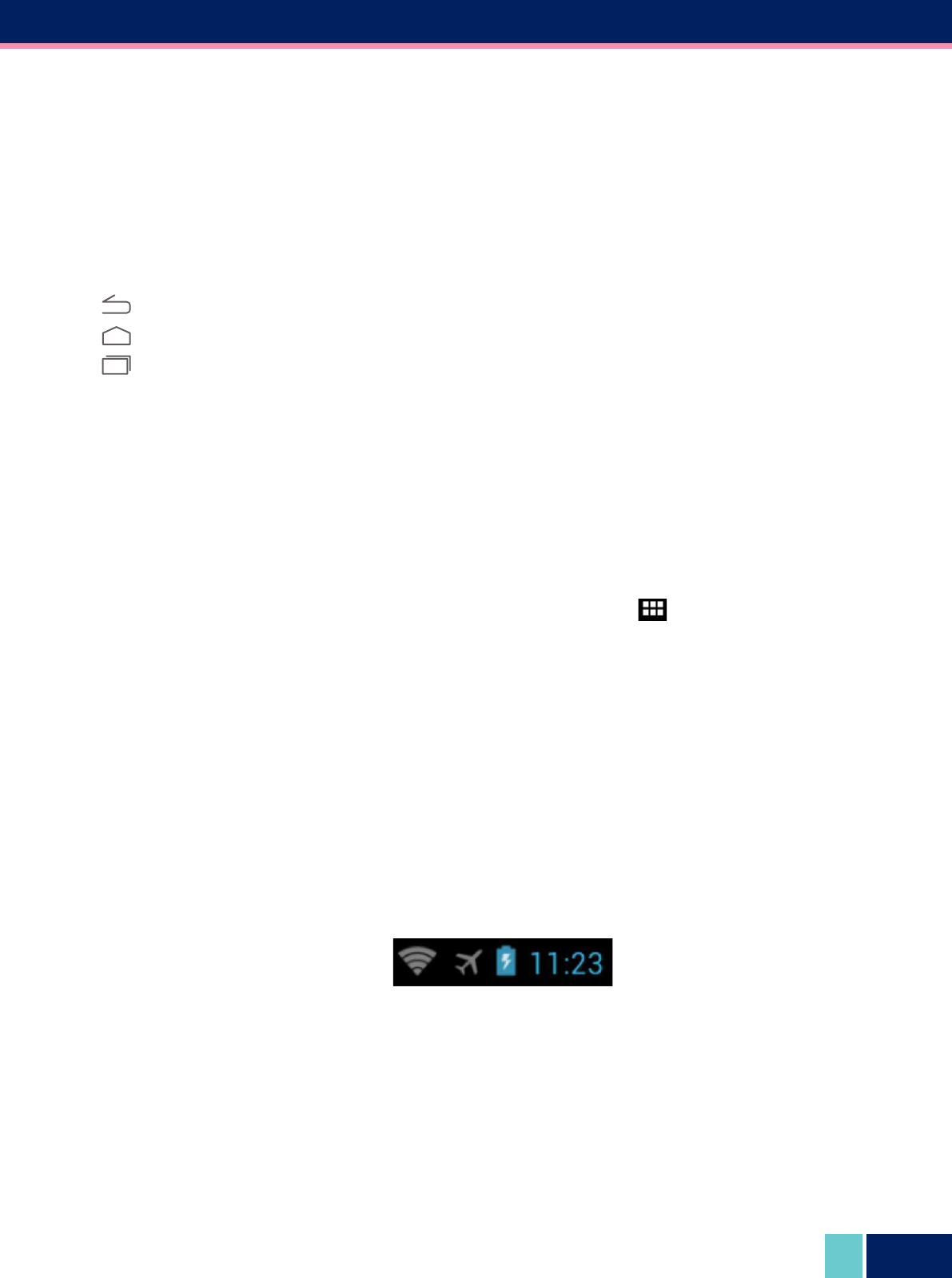
7
ОБЗОР
После запуска системы в нижней части экрана можно увидеть три значка
навигации, доступных во всех приложениях. С их помощью можно вернуться к
главному или предыдущему экрану, либо перейти к настройкам:
Значок Название Описание
Назад Возврат к предыдущему экрану.
Домой Возврат к главному экрану.
Последние приложения Вызов списка приложений, с которыми вы
работали. Для того чтобы открыть приложение, коснитесь его миниатюры. Для
того чтобы убрать приложения из списка, сдвиньте его влево или вправо.
Через некоторое время значки навигации могут принять вид точек или вовсе
исчезнуть, это зависит от открытого приложения. Чтобы значки вновь
отобразились полностью, коснитесь нижней части экрана.
В правом верхнем углу находится значок «Приложения» . Коснитесь его, чтобы
получить доступ ко всем приложениям и виджетам.
В средней части главного экрана отображаются приложения, виджеты, значки и
папки.
o Чтобы открыть приложение, папку или виджет, выберите соответствующий
значок.
o Для просмотра дополнительных областей главного экрана, быстро
проведите пальцем слева направо или справа налево.
o В верхней части экрана отображается статусная строка, которая выглядит
примерно так:
Значки слева отображают различные уведомления. Например, уведомления о том,
что пришло сообщение.
Значки в правой части отображают время, состояние сети Wi-Fi, уровень заряда
батареи и так далее.
Ваш отзыв будет первым



